În articolul precedent, am arătat cum să programați oprirea automată a computerului utilizând Windows 7/10. Și acum vă voi spune despre câteva programe foarte simple care vor simplifica sarcina de a închide automat calculatorul.
Deci, dacă aveți nevoie de un cronometru pentru a opri computerul Windows 7/10, atunci puteți să ajutați unul dintre aceste programe:
Să începem cu cele mai complexe și la sfârșit puteți vedea cele mai simple utilități.
PowerOff - un cron de închidere puternic pentru Windows 7/10
Am folosit acest program de mai mulți ani și îmi place totul. PowerOff nu necesită instalare și funcționează imediat după descărcare. La început se poate părea că este complicat, dar nu este necesar să se pătrundă în toate funcțiile programului, care sunt multe:
- Oprirea automată a calculatorului în funcție de timp, cronometru, orar
- Alegerea unei acțiuni după un eveniment este declanșată
- Winamp, CPU și cronometrele dependente de Internet
- Calendar încorporat
- Built-in Task Scheduler
- Gestionarea programului folosind tastele fierbinți
- Gestionarea programului WinAmp cu taste rapide
- Autostart cu Windows
În mod prestabilit, totul este configurat bine, nu puteți pleca nicăieri și utilizați imediat programul. Pentru a activa cronometrul normal, doar câteva clicuri.
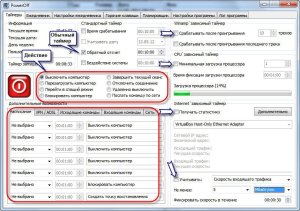
În fereastra principală a programului din fila "Timere" putem alege și apoi computerul ar trebui să fie oprit. De exemplu, după o inversă. Pentru a opri calculatorul după ora specificată, bifați "Countdown" și programul imediat începe să conteze. În dreapta cuvintelor "Timer running" se scrie cât de mult a rămas înainte ca evenimentul să fie declanșat. De asemenea, puteți activa declanșatorul la ora exactă, pentru aceasta puneți bifați "Timp de răspuns" și setați ora dorită.
Uneori nu se știe când un calculator trebuie să fie deconectat sau prea leneș să numere. În acest caz, PowerOff oferă mai multe opțiuni.
Puteți activa toate marcajele, apoi computerul se oprește la atingerea primului eveniment.
Când această fereastră apare, puteți opri calculatorul. Valoarea în secunde este specificată în setările programului. Acolo puteți activa autorun și puteți vedea alte setări.
Pe lângă oprirea computerului, puteți alege o altă acțiune:
- Reporniți computerul
- Treceți în modul de repaus
- Blocați calculatorul
- Termină sesiunea curentă a utilizatorului
- Deconectați (deconectați) conexiunea la rețea
- Dezactivează de la distanță un alt computer
- Trimiteți comanda prin rețea
De asemenea, puteți planifica programul pentru fiecare zi, dar aici vă veți da seama.
În general, un timer de închidere foarte puternic pentru Windows XP / Vista / 7.
TimePC - poate porni și computerul!
Un program simplu, poate dezactiva și porni computerul la un moment dat și poate rula programe atunci când porniți computerul. Sau mai degrabă, nu opriți, dar treceți la somn adânc și reveniți înapoi. TimePC utilizează funcția hibernare pentru a opri calculatorul. În acest caz, tot conținutul RAM-ului este resetat pe hard disk, iar toate programele care rulează continuă să funcționeze la următorul switch.
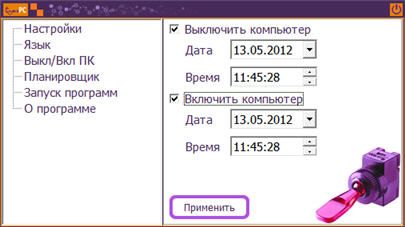
Dacă fanii continuă să facă zgomot în timp ce trec la modul somn, atunci acest lucru nu este un vis profund, ci un vis obișnuit. Pentru a configura somnul profund, trebuie să configurați BIOS-ul pentru a utiliza modul "S3". Modurile de somn pot fi citite în articolul Computer pornește de la sine? Să o corectăm!
În cazul în care computerul nu pornește, verificați parametrul 7/10 pentru Windows în "Control Panel -> Power Options -> Modificare setări plan (curent) -> Modificare setări de alimentare avansate -> Sleep -> Permite cronometre Wake -> Activare". Valoarea trebuie să fie activă.

În setările programului puteți seta autorun împreună cu Windows și câțiva alți parametri
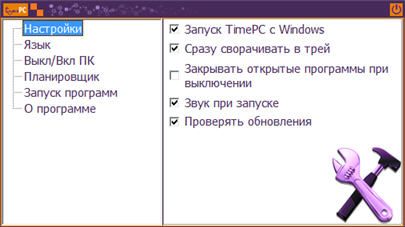
De asemenea, există un planificator încorporat pentru o săptămână
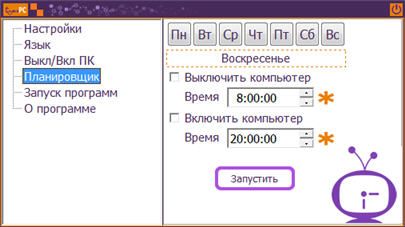
Acum, ia în considerare câteva programe simple care doar opresc calculatorul și totul. Este foarte convenabil dacă nu aveți nevoie de toate aceste funcții, sau toate acestea vă îngălbesc ochii.
Poate fi dezactivat, reporniți și puneți computerul în modul de oprire temporizator. Din trăsăturile distinctive ale programului:
- Sterge silentios sunetul
- Încheie procesul selectat cu forța
- Puteți crea o comandă rapidă pe desktop care va rula programul cu opțiunile selectate
- Nu necesită instalare

OFFTimer - cel mai simplu program pentru închiderea automată a unui computer Windows 7/10
Un utilitar foarte simplu și ușor de înțeles, care poate opri calculatorul numai la ora specificată, completând cu forța toate programele în derulare. Nu necesită instalare.

Înainte de a închide calculatorul, apare o fereastră în care puteți anula acțiunea pentru încă 10 secunde.
SMTimer - un alt utilitar simplu
Este capabil să închidă computerul și să înceteze sesiunea curentă a utilizatorului prin cronometru sau la un moment dat, care este setat folosind glisoarele.

Desert pentru ziua de azi.
Spune-mi, care dintre aceste programe se stinge calculatorul fără nici un avertisment sau oricare dintre ele are o astfel de configurație, copilul este permis să folosească un calculator numai 2 ore pe zi eststvenno și nu este în conformitate și ar dori să fie programate pe opredellennoe timp pentru a porni și opri timp de noapte. Mulțumesc
Alexey Vinogradov
Acum 5 ani
PowerOFF se poate dezactiva la un anumit moment și pe cronometrul din spate. Pentru a programa computerul să pornească, trebuie să intrați în BIOS și să setați timpul de conectare acolo.
Alexey Vinogradov
Acum 5 ani
unele programe înșiși au o astfel de bifă, astfel încât PC-ul este tăiat. Și, în general, am în acest scop, de asemenea, a început să utilizeze temporizatorul de închidere a calculatorului în Windows 7 că muzica pentru a adormi
Și puteți specifica și comanda "Sheduler"
shutdown.exe -s -t 30
Sau pentru a opri calculatorul la distanță
shutdown.exe -s -m \\ IP_REMOTE_COMP -t 30
Alexey Vinogradov
Acum 5 ani
este posibil și așa, nu doar că toată lumea o va face, este mai ușor să folosiți un fel de temporizator de oprire a calculatorului
CUM SĂ FACEȚI CONDIȚIA AUTOMATĂ "SLEEPING" COMPUTER ÎN WINDOWS 7?
CUM SĂ UTILIZAȚI GRATUIT INTERNETUL?
Mi-ar plăcea să știu răspunsul la aceste întrebări! Mulțumesc.
Alexey Vinogradov
Acum 5 ani
la prima întrebare a răspuns, iar în cel de-al doilea există un răspuns în mini-carte
CUM AUTOMAT „somnoros“ stare a calculatorului pe Windows 7?
Alexey Vinogradov
Acum 5 ani
George, trimite automat computerul la „somn“, puteți utiliza același program din articol, la fel ca și acțiunea nu trebuie să aleagă „Shut Down“ sau „Turn off“, și „Visul“ sau „standby“
Imi place PowerOff63, multumesc!
Dar incluziunea ar fi mai interesantă, dar, în principiu, mă ocup de ceva
Alexey Vinogradov
Acum 5 ani
Am scris și o includere
Anterior, atunci când doar câteva ore de pe internet este un ReGet upload si download a fost, cum ar fi atunci când prin Rapida se reia, la stânga și la sfârșitul fișierelor de sine, opriți computerul, iar acum pentru mine este inutilă. computer sau opriți-l la sfârșitul anului sau nu-l lăsați la lucrurile potrivite au fost închise, cu care nu există nici o putere de a lucra astăzi. Ei spun că computerul nu-i place când este adesea clichezat, dar nu consumă multă energie.
Alexey Vinogradov
Acum 5 ani
computere la fel ca și cum se întâmplă de multe ori "clichete", iar energia se mănâncă în funcție de ce și în ce mod
Am nevoie de computerul să se oprească automat, deoarece nu-l pot opri întotdeauna și mă duc să dorm)) Mulțumesc! Tweet!
Articole similare
-
Se închide automat computerul după ce a fost încărcat în Firefox
-
Avem acces la calculatoarele Windows din rețeaua locală cu tableta android, 4tablet-pc
-
Cum să eliminați computerul altcuiva din ferestrele grupului de domiciliu 7
Trimiteți-le prietenilor: